windowsxp系统下怎样缩放打印WPS表格
更新日期:2024-03-23 19:50:39
来源:网友投稿
手机扫码继续观看

因为工作需求,一位windowsxp系统用户就想要将WPS表格打印在一张纸上,这该如何实现呢?此时,我们只要使用缩放打印就可以了。下面,系统小编就为大家分享电脑中缩放打印WPS表格的操作方法。
推荐:windows xp纯净版下载
具体如下:
1、打开WPS表格,编辑好要打印的表格数据之后,点击打印预览。
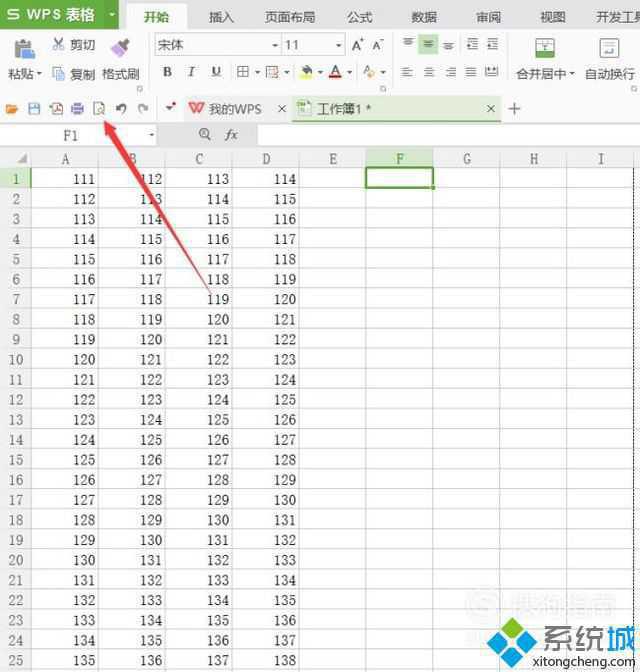
2、然后点击页面缩放下方的小三角。
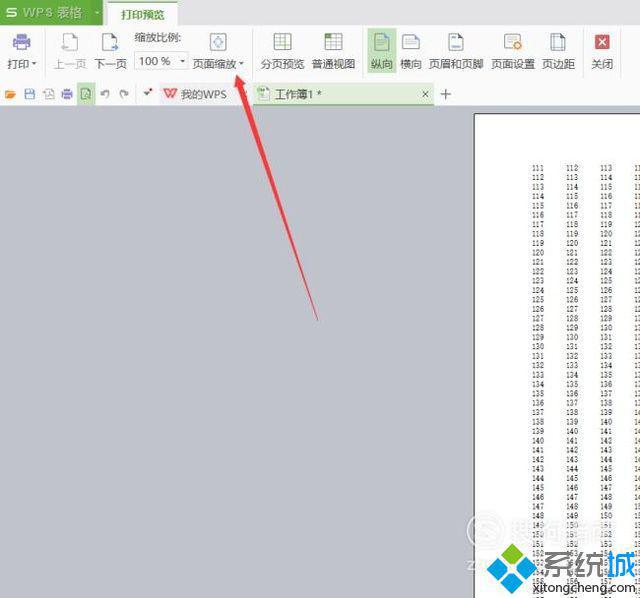
3、选择自定义缩放。
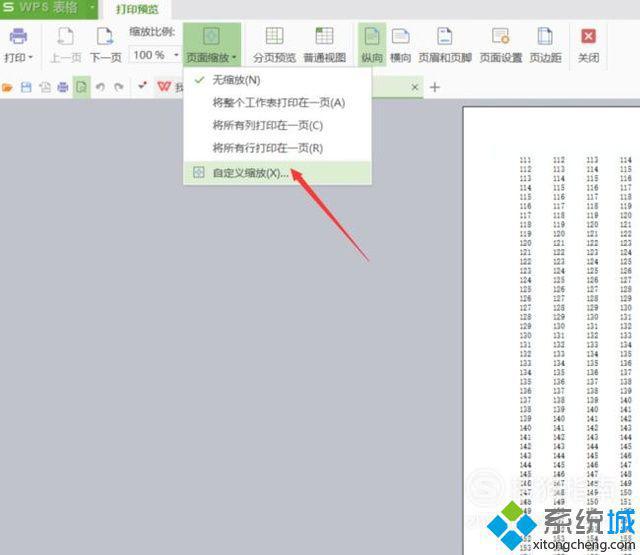
4、在自定义缩放可以选择缩放比例,或者直接选择将整个工作表打印在一页。
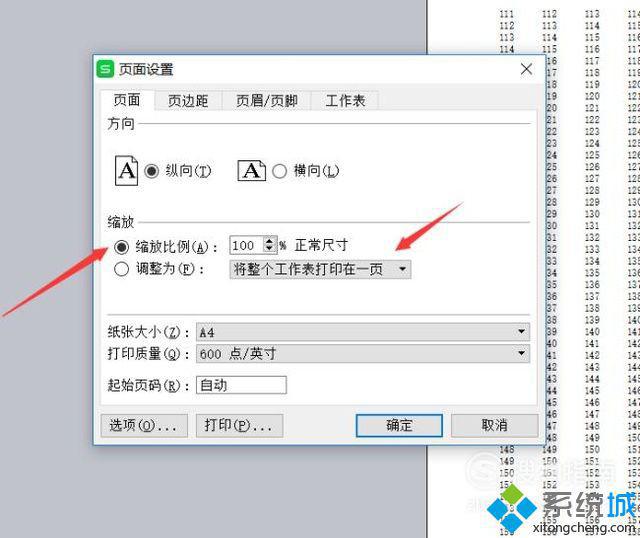
5、之后看看缩放的效果,觉得不合适可以调整缩放比例。
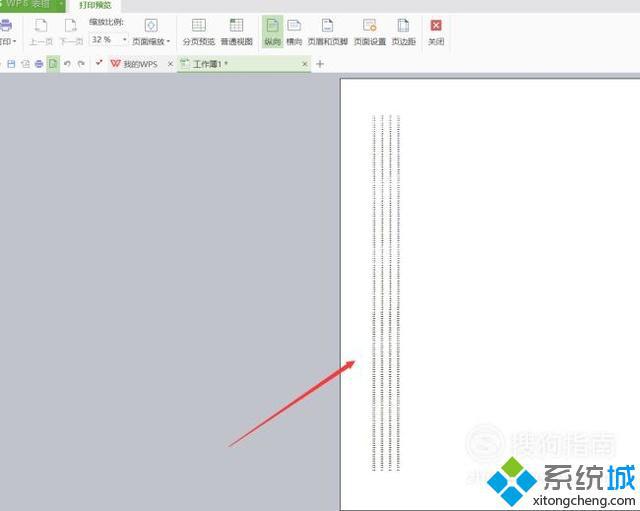
6、调整好之后点击打印,进行打印即可。
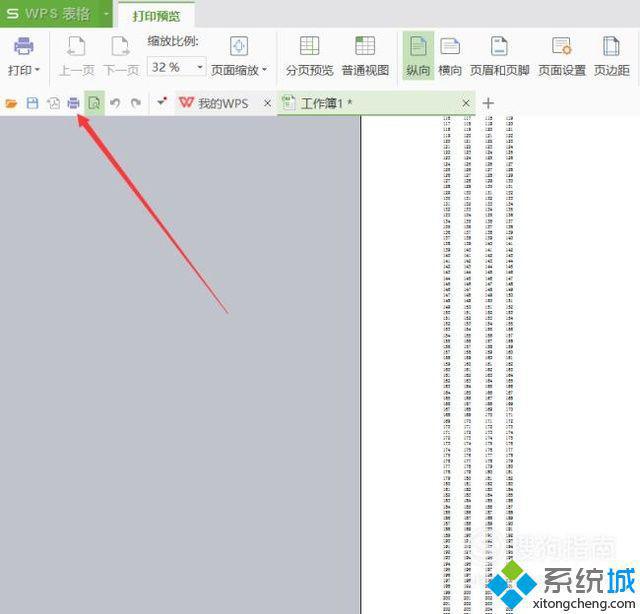
看了上述小编的介绍,相信大家对windowsxp系统下怎样缩放打印WPS表格已经有了一定的了解。更多关于winxp系统的软件问题,请关注系统:https:///
该文章是否有帮助到您?
常见问题
- monterey12.1正式版无法检测更新详情0次
- zui13更新计划详细介绍0次
- 优麒麟u盘安装详细教程0次
- 优麒麟和银河麒麟区别详细介绍0次
- monterey屏幕镜像使用教程0次
- monterey关闭sip教程0次
- 优麒麟操作系统详细评测0次
- monterey支持多设备互动吗详情0次
- 优麒麟中文设置教程0次
- monterey和bigsur区别详细介绍0次
系统下载排行
周
月
其他人正在下载
更多
安卓下载
更多
手机上观看
![]() 扫码手机上观看
扫码手机上观看
下一个:
U盘重装视频












